راهنمای کامل تغییر رمز عبور وردپرس در سال ۲۰۲۵ [۶ روش آسان]
خلاصه مقاله
در این راهنمای جامع، ۶ روش مختلف برای تغییر پسورد وردپرس را آموزش میدهیم. چه مبتدی باشید یا حرفهای، چه دسترسی به پیشخوان داشته باشید یا رمز عبور را فراموش کرده باشید، راهحلی مناسب برای شما داریم.
چرا تغییر رمز عبور وردپرس مهم است؟
تغییر منظم رمز عبور WordPress یکی از اصول اولیه امنیت سایت است. طبق آمار، بیش از ۸۰% هکهای وردپرس به دلیل رمز عبور ضعیف رخ میدهد. دلایل اصلی برای تغییر password در وردپرس عبارتند از:
- 🔐 افزایش امنیت سایت: جلوگیری از حملات Brute Force
- 🚨 مقابله با نفوذ: در صورت لو رفتن اطلاعات
- 📊 رعایت استانداردها: تغییر هر ۹۰ روز توصیه میشود
- 👥 مدیریت دسترسی: کنترل دسترسی کارمندان سابق
روش ۱: تغییر رمز عبور از پیشخوان وردپرس (سادهترین روش)
این روش برای زمانی مناسب است که به داشبورد وردپرس دسترسی دارید.
مراحل تغییر پسورد در پنل وردپرس:
- وارد آدرس
yoursite.com/wp-adminشوید - از منوی سمت راست کاربران > نمایه شما را انتخاب کنید
- به بخش مدیریت حساب بروید
- دکمه “ایجاد رمز عبور جدید” را کلیک کنید
- رمز عبور قوی پیشنهادی را بپذیرید یا رمز دلخواه وارد کنید
- “بهروزرسانی نمایه” را کلیک کنید
💡 نکته سئو: استفاده از رمز عبور قوی (حداقل ۱۲ کاراکتر) سرعت سایت را با جلوگیری از حملات افزایش میدهد.
روش ۲: بازیابی رمز عبور وردپرس از صفحه ورود
برای فراموشی رمز عبور WordPress این بهترین گزینه است.
قدم به قدم reset password در وردپرس:
- به صفحه ورود بروید:
yoursite.com/wp-login.php - لینک “رمز عبورتان را فراموش کردهاید؟” را کلیک کنید
- نام کاربری یا ایمیل را وارد کنید
- ایمیل خود را چک کنید (پوشه Spam را هم بررسی کنید)
- روی لینک بازیابی در ایمیل کلیک کنید
- رمز عبور جدید تنظیم کنید
رفع مشکل عدم دریافت ایمیل:
- تنظیمات SMTP را بررسی کنید
- از افزونه WP Mail SMTP استفاده کنید
- با پشتیبانی هاستینگ تماس بگیرید
روش ۳: تغییر رمز عبور وردپرس از phpMyAdmin (روش دیتابیس)
این روش برای تغییر رمز ادمین وردپرس بدون دسترسی مناسب است.
آموزش تصویری تغییر password از دیتابیس:
- وارد cPanel یا پنل هاستینگ شوید
- phpMyAdmin را باز کنید
- دیتابیس وردپرس را انتخاب کنید
- جدول
wp_usersرا پیدا کنید (پیشوند ممکن است متفاوت باشد) - کاربر admin را پیدا و Edit کنید
- در فیلد
user_pass:
- Function: MD5 انتخاب کنید
- Value: رمز جدید وارد کنید
- Go را کلیک کنید
کد SQL آماده:
UPDATE wp_users
SET user_pass = MD5('YourNewPassword@2025')
WHERE user_login = 'admin';⚠️ هشدار امنیتی: پس از تغییر، حتماً از رمز قوی استفاده کنید.
روش ۴: تغییر رمز با WP-CLI (برای کاربران حرفهای)
WP-CLI سریعترین روش برای تغییر رمز عبور است.
دستورات کاربردی:
# تغییر رمز یک کاربر خاص
wp user update admin --user_pass="NewSecurePass@2025"
# تغییر رمز با ID کاربر
wp user update 1 --user_pass="AnotherPass#2025"
# لیست همه کاربران
wp user listمزایای استفاده از WP-CLI:
- ✅ سرعت بالا
- ✅ امکان اتوماسیون
- ✅ مناسب برای چند سایت
روش ۵: تغییر رمز عبور از طریق functions.php
این روش برای دسترسی اضطراری مناسب است.
کد PHP برای functions.php:
// این کد را در functions.php قالب فعال اضافه کنید
function emergency_password_reset() {
$user_id = 1; // آیدی ادمین (معمولاً ۱)
$new_password = 'TempPass@2025!';
wp_set_password($new_password, $user_id);
// نمایش پیام (اختیاری)
wp_die('رمز عبور تغییر یافت. رمز جدید: ' . $new_password);
}
add_action('init', 'emergency_password_reset');🔴 مهم: بلافاصله پس از ورود، این کد را حذف کنید!
روش ۶: استفاده از افزونههای تغییر رمز عبور
بهترین افزونههای reset password وردپرس:
| افزونه | ویژگیها | مناسب برای |
|---|---|---|
| Emergency Password Reset | ساده و سریع | مواقع اضطراری |
| WPS Hide Login | تغییر URL ورود + مدیریت رمز | امنیت بیشتر |
| Password Policy Manager | اجبار رمز قوی | سایتهای تیمی |
نحوه نصب بدون دسترسی به پیشخوان:
- افزونه را دانلود کنید
- از طریق FTP به
/wp-content/plugins/آپلود کنید - از phpMyAdmin افزونه را فعال کنید
نکات طلایی برای انتخاب رمز عبور قوی در وردپرس
ویژگیهای رمز عبور ایدهآل:
- طول: حداقل ۱۵ کاراکتر
- ترکیب: حروف بزرگ + کوچک + اعداد + نمادها
- منحصر به فرد: برای هر سایت رمز جداگانه
- غیرقابل حدس: بدون اطلاعات شخصی
مثالهای رمز عبور قوی:
✅ WP#Secure@2025!MyS1te
✅ P@ssw0rd-WordPress*2025
✅ MyBlog$ecure#WP2025!ابزارهای تولید رمز عبور:
- Strong Password Generator (رایگان)
- LastPass Generator (آنلاین)
- 1Password (حرفهای)
امنیت پیشرفته: فراتر از تغییر رمز عبور
۱. فعالسازی احراز هویت دو مرحلهای (2FA)
- افزونه Google Authenticator
- افزونه Wordfence 2FA
۲. محدود کردن تلاشهای ورود
// در wp-config.php اضافه کنید
define('WP_LOGIN_ATTEMPTS', 3);۳. تغییر آدرس صفحه ورود
از افزونه WPS Hide Login برای تغییر /wp-admin/ استفاده کنید.
سوالات متداول (FAQ)
چند وقت یکبار باید رمز عبور وردپرس را تغییر دهم؟
پاسخ: هر ۳ ماه برای سایتهای تجاری و هر ۶ ماه برای سایتهای شخصی.
آیا تغییر رمز عبور روی سئو تأثیر دارد؟
پاسخ: مستقیماً خیر، اما امنیت بهتر = سرعت بیشتر = سئوی بهتر.
رمز عبور قوی چه ویژگیهایی دارد؟
پاسخ: حداقل ۱۲ کاراکتر، ترکیب انواع کاراکترها، غیرقابل حدس.
چکلیست نهایی تغییر رمز عبور وردپرس
- [ ] رمز عبور قوی انتخاب کنید (۱۵+ کاراکتر)
- [ ] از Password Manager استفاده کنید
- [ ] احراز هویت دو مرحلهای فعال کنید
- [ ] رمزهای قدیمی را از مرورگر پاک کنید
- [ ] تاریخ تغییر بعدی را یادداشت کنید
- [ ] بکآپ از سایت تهیه کنید
نتیجهگیری
تغییر رمز عبور وردپرس فرآیندی ساده اما حیاتی برای امنیت سایت است. با استفاده از ۶ روش ارائه شده، در هر شرایطی میتوانید رمز عبور خود را تغییر دهید. به یاد داشته باشید:
امنیت سایت = اعتماد کاربران = رتبه بهتر در گوگل
برای دریافت آخرین نکات امنیتی وردپرس و آموزشهای بیشتر، ما را دنبال کنید.
کلمات کلیدی: تغییر رمز عبور وردپرس، تغییر پسورد وردپرس، reset password wordpress، فراموشی رمز عبور وردپرس، تغییر رمز ادمین وردپرس
آخرین بهروزرسانی: ژوئن ۲۰۲۵ | زمان مطالعه: 8 دقیقه
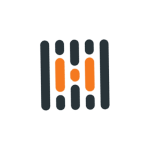
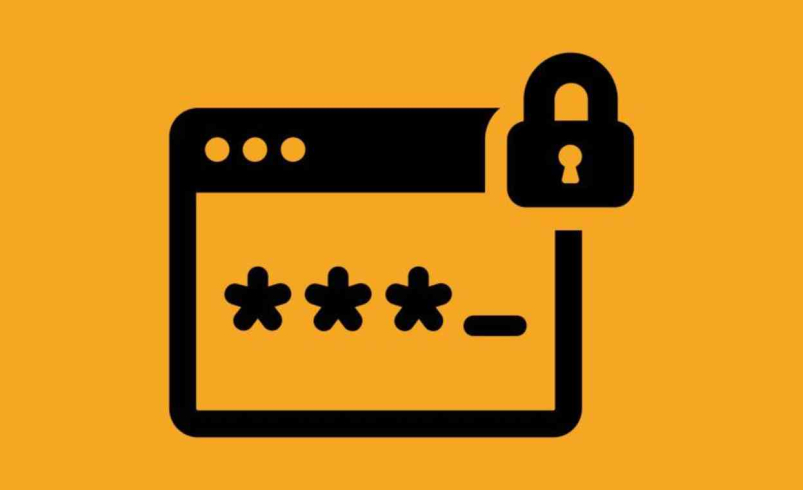
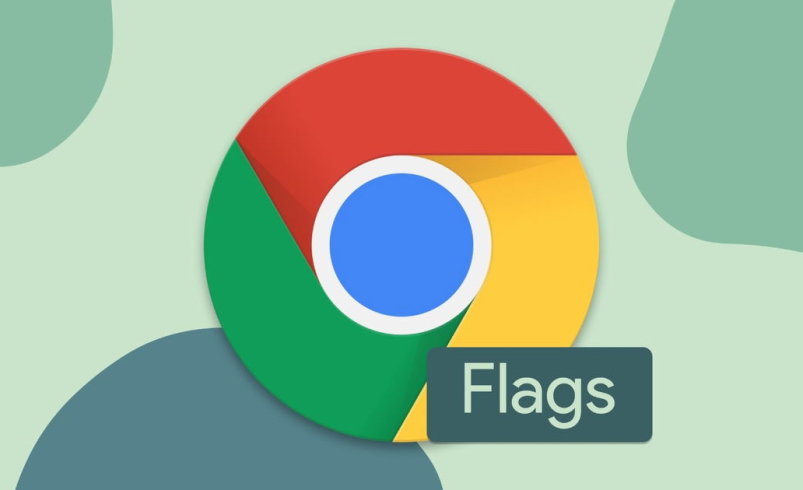

نظر شما در مورد این مطلب چیه؟